不管是服装店,超市,理发店,蛋糕店,孕婴店,五金店等,在使用星宇免费超市收银软件管理系统单机版后,由于店铺客流增多,店面扩大或者加开新店,这就需要同个店铺或超市同时多台电脑收银,或者多个店铺,分开多台电脑收银,每个店的库存分开管理,会员共享,这就需要使用星宇云端版免费收银系统。
今天我们就给大家分享一下,如何快速把免费超市收银软件系统单机版的数据升级到云端版中去?具体操作步骤如下:
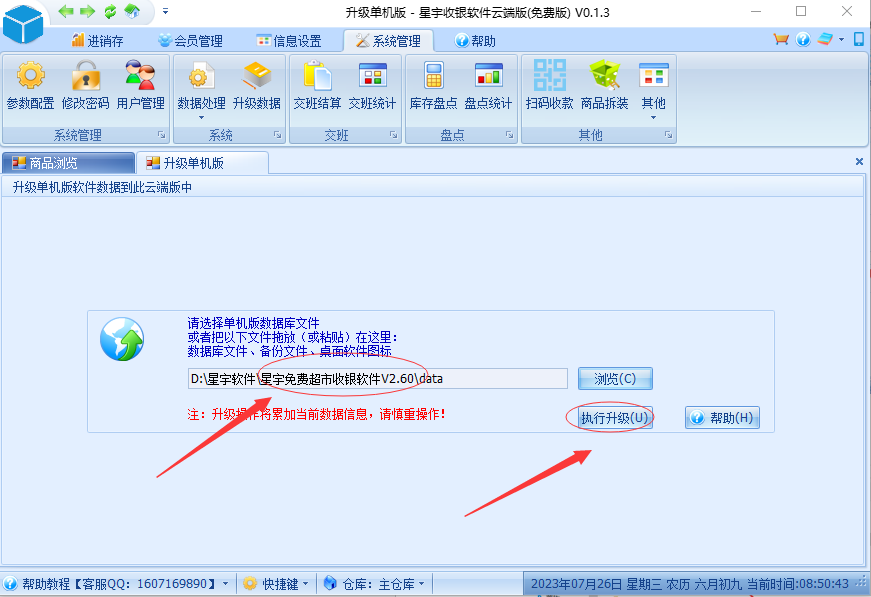
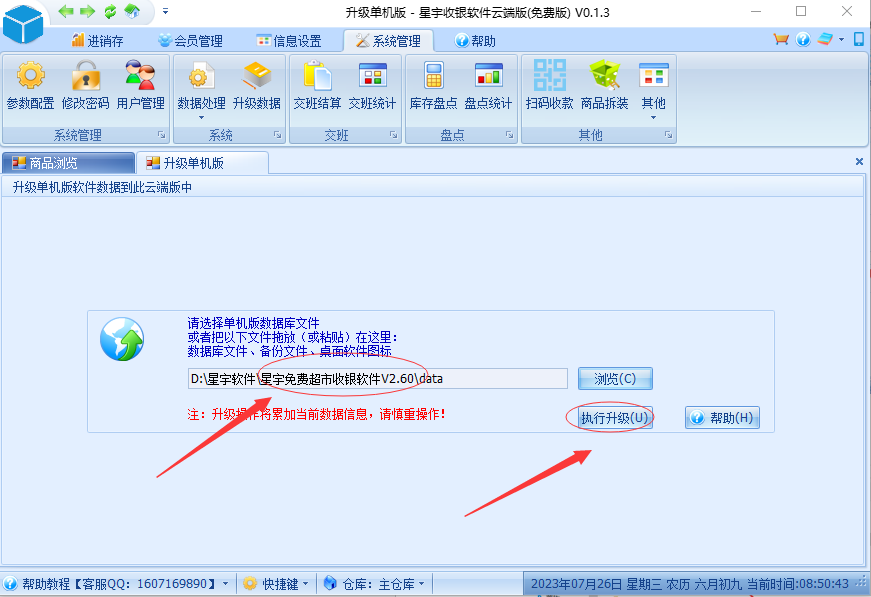
不管是服装店,超市,理发店,蛋糕店,孕婴店,五金店等,在使用星宇免费超市收银软件管理系统单机版后,由于店铺客流增多,店面扩大或者加开新店,这就需要同个店铺或超市同时多台电脑收银,或者多个店铺,分开多台电脑收银,每个店的库存分开管理,会员共享,这就需要使用星宇云端版免费收银系统。
今天我们就给大家分享一下,如何快速把免费超市收银软件系统单机版的数据升级到云端版中去?具体操作步骤如下:
免费手机收银软件APP如何开通微信和支付宝扫码收款功能 随着移动支付的普及,不管是在工作岗位上忙碌拼搏的年轻人,还是在大街小巷上会用智能手机的大妈,大多都习惯用微信或者支付宝来代替钱包购物。扫码收付款,不仅可以节省收银员收款找零时间,而且也大大地方便消费者外出购物,人们再也不用随身携带着银行卡或重重的钱包,只需要带着一部手机,轻装出行。 鉴于此种情况,星宇工作室,为了满足大家微信和支付宝扫码付款的需求,在星宇免费超市收银软件和云端版收银软件,以及网络版和免费手机收银软件APP中,都有客户微信和支付宝扫码收款功能。 在以往的教程中,我们已经给大家介绍过这些教程。今天,我们再次给大家简要说明一下,如何在星宇免费手机收银软件APP系统中,开通微信和支付宝的扫码收款功能。 步骤如下: 一、 打开开通扫码收款界面 1.点击手机桌面上的星宇收银软件APP图标,登录进去,然后最右侧的按钮“我的”,点击“扫码收款”右侧的箭头,如p1所示: 2.点击后,会弹出“扫码收款设置”窗口,第一步需要先准备好以下十张照片,有身份证、银行卡、店铺内外等照片,详细如P2所示: 二、开通扫码收款 1.准备好开通扫码收款功能所需照片后,在扫码收款设置窗口,点击“我要申请扫码收款功能”,点击后,会弹出“收银系统微信和支付宝扫码收款教程2.0?”,上面内容很详细,如P3所示: 备注: 如果有用户在申请操作中有问题,请直接联系软件左下角客服QQ1416683076,发送所需照片,让客服帮忙处理即可。 三、 检验收款功能 1.申请好扫码收款功能后,再回到“扫码收款设置”窗口,输入申请时的账号和密码,注:账号即为申请时的手机号码,点击“检测是否申请成功”按钮,如P4所示: 2.接下来,我们进行收款测试,打开任一一个手机的微信/支付宝付款码,扫描一下,看一下,能否成功收款即可。 如果能成功收款,说明商家的微信/支付宝扫码收款功能成功了。这样我们商家就可以在收银台销售时,先扫描商品,最后再扫一下客户的微信或支付宝付款码,就可以快速收款了。 上述就是在星宇免费手机收银软件APP中,如何申请微信/支付宝扫码收款,以及如何检测收款成功的操作教程。 如有问题,请联系软件左下方客服QQ1416683076,或星宇微信官方公众平台,取得技术支持。
免费手机收银软件安装和登录教程 在上一个教程,我们给大家简单介绍了,星宇免费手机收银软件APP的主要功能和下载教程。星宇免费手机收银APP,支持店家用手机代替电脑或收银机,支持多种收款方式移动收银,也支持老板随时随地查看店铺数据,这样可以方便老板更高效地管理自己店铺。并且手机收银软件APP的下载过程也很简单快捷。 接下来,我们就教大家如何安装该手机收银APP和初次登录软件。 大致操作步骤如下: 第一步 安装手机收银APP 第二步 登录手机软件 一 安装手机收银APP软件 1.在智能安卓系统手机上,双击上一教程中,已经下载好的星宇手机免费收银APP,即mobile-app.apk,这个安装包,如P1所示: 2.点击安装包后,会弹出星宇收银软件安装窗口,点击“安装”按钮,如P2所示: 3.点击后,很快就会弹出星宇收银软件“安装成功”提示,点击“打开”,如P3所示: 备注: 1.点击“打开”,不仅可以完成星宇手机收银软件的安装完成的操作,同时还可以直接打开软件。 2.如果您直接点击“完成”按钮,此时您的手机桌面上会多了一个“星宇收银软件”图标,如P4所示: 点击一下就可以登录手机收银软件了。 二 登录收银软件APP 1.点击打开后,我们就可以看到手机收银软件的登录界面,如P5所示: 2.我们看到登录软件时,需要输入管理员的手机号,选择自己对应的仓库,选操作员,以及需要输入登录密码这些,如果您在云端版收银软件系统中,已经注册过自己的仓库,手机号,设置过操作员以及登录密码的话。在这里就可以直接输入即可使用,它们是通用的;如果您是初次使用手机收银软件,那就需要简单注册一下您的相关信息。点击“没有账号?”,会弹出窗口-申请开店,输入自己的相关信息,如P6所示: 备注: 在“申请开店”窗口,在账套名称右侧输入自己的手机号,在店铺名称右侧输入店铺全称或简称,输入登录密码和确认密码;微信右侧输入微信号码(非昵称),如果有店家不懂的话,请参考这里P7所示: 3.输入账套名称、店铺名称、登录密码、确认密码、微信等信息后,如P8所示: 点击“保存”按钮,我们就可以手机收银app软件的登录窗口,输入自己的开店信息,就可以登录进去手机收银APP软件,就可以方便高效地收银和查看店铺数据了。 以上就是星宇免费手机收银APP软件的安装,以及如何初次登录软件的操作教程。 如果您在操作过程中,遇到问题,请联系我们的星宇客服QQ1416683076,或星宇微信公众平台,取得技术支持。
免费手机收银软件APP的主要功能和下载教程 随着智能手机的普及,人们在沟通、社交、娱乐等活动中越来越依赖于手机app软件。 星宇软件工作室,应众多用户的需求,开发了一款大家期待已久的免费版手机收银软件-星宇免费手机收银APP软件,只要是安卓系统的智能手机,都可以轻松安装它。 主要功能: 星宇免费手机收银APP软件不仅有电脑版收银软件的所有功能,而且可以随时移动。也就是说,老板或店家可以把手机当作收银机使用,可以接收消费者通过微信、支付宝、现金等多种付款方式,减少客户排队,极大提高商家的收款效率;并可以方便老板及时实现查账,对账等操作,方便老板或店主随时随地查看店铺收入和库存等重要的经营数据。 特别是已经使用星宇免费云端版收银软件系统的用户,免费连一部手机,安装星宇免费手机收银APP软件,就可以实现在手机上随时随地查看云端版的数据了。 那么,我们该怎么在智能安卓系统的手机上,下载星宇免费手机收银APP软件呢? 下载教程: 1.扫开您的手机,打开微信或支付宝的“扫一扫”,扫描下方的二维码,如P1所示: 2.扫码后,会弹出星宇免费收银APP下载窗口,有两个下载地址,点击其中任一一个下载地址,如P2所示: 3.接着,点击手机“星宇收银app下载”窗口,右上角,选择在浏览器中打开,点击您自己的浏览器,如P3所示: 4.在浏览器中打开后,会弹出星宇官网www.xingyusoft.com,打开星宇免费手机收银软件的下载地址http://www.xingyusoft.com/down/mobile-app.apk,如p4所示: 5.点击上述两个中,任一一个下载地址,待弹出提示窗口“您要下载mobile-app.apk吗”时,点击“下载”,如P5所示: 6.点击下载后,我们会看到手机屏幕上,会显示出星宇免费手机收银app,正在下载的界面,如P6所示: 点击后,很快星宇免费手机收银APP软件,内存为29.1MB的文件就下载好了。 上述就是星宇免费手机收银APP软件的主要功能介绍,以及在智能安卓系统的手机上,安装星宇免费手机收银APP软件的操作教程。 如果您在安装过程中,有不懂的地方,请联系软件左下方客服qq 1416683076,电话18703670637或星宇微信官方公众平台,取得技术支持。
云端版收银软件系统如何快速导入原有excel格式的商品库存 星宇免费云端版收银软件系统,刚开始建账的时侯,除了需要注册店铺,注册使用软件的简单信息外,还需要录入商品的库存信息和会员的积分余额信息这些,否则软件是没办法知道您店铺的商品库存和会员信息的。 因此在使用云端版收银软件系统中,有的部分用户可能会遇到这种情况,以前有单机版或网络版的数据;也或者现在店铺有库存,可以导出成EXCEL格式的文件形式,但是数据繁多,一个一个输入系统,太费时间了。特别是急需要开业的旺铺,除了装修店铺会占用房租等成本外,输入基础数据占时过久,也会浪费房租以及大量人力成本。可谓时间就金钱,那么在使用星宇免费云端版收银软件系统时,该如何快速导入EXCEL格式的库存文件或者说更新原来的库存到云端版收银系统中呢? 其实操作很简单,大致分为四步: 第一步 导出原来单机版或网络版的库存EXCEL文件 第二步 登录云端版收银软件后台 第三步 下载云端版商品入库模版 第四步 导入云端版收银软件 详细操作步骤如下: 第一步 导出原来单机版或网络版的商品库存EXCEL文件 1.我们知道不管是星宇免费超市收银软件系统还是星宇网络版或连锁版收银软件,或者其他商家软件,大多都有导出数据功能,且导出的数据格式一般为EXCEL格式的。以星宇免费超市收银软件为例,在进销存按钮下,点击“导出”,导出单机版的商品库存数据,如P1所示: 2.点击导出后,我们可以看到桌面上会多了一个EXCEL格式的单机版商品库存文件,如P2所示: 接下来,我们就需要把这个单机版的商品库存EXCEL文件导入到云端版收银软件系统中去。 第二步 登录云端版收银软件后台 1.双击电脑桌面星宇云端版收银软件后台图标,打开星宇收银软件云端版登录窗口,在店铺名称右侧输入我们上一教程,即免费分享在云端版收银软件系统开始建账-注册店铺中注册过的店铺手机号码,‘14166830760’,或者店铺名称“广州蔬便利生活超市”,然后回车,如P3所示: 2.在云端版登录窗口,输入以前设置过的登录密码,如果没有设置则无需输入,点击“登录”,即可进入软件后台,如p4所示: 第三步 下载云端版商品入库模版 1.在云端版收银软件系统-进销存下方,点击商品入库下方的下三角,点击“导入库存”,如P5所示: 2.在打开的“从EXCEL导入商品信息”窗口中,点击“从官方网站下载模版文件”,下载导入云端版收银软件商品信息模版,请注意商品编号和品名必须存在,通常商品编号即为商品的条形码,如P6所示: 3.点击下载模版文件后,双击文件,我们会看到这样的模版文件,如P7所示: 4.按云端版模版格式,修改一下刚刚从单机版或网络版导出的EXCEL格式商品库存文件。先把单机版第一行,即带有商品信息、库存、进货、销售字样的所在行删除;再把最后一行,即合计所在行删除,如P8所示: 5.删除首尾两行之后,参照云端版收银系统导入模版格式,里面必须有“编号和品名”两行,所以需要修改单机版EXCEL商品库存中第一行,编号/条形码为“编号”;由于单机版EXCEL文件中,第2.3.4.数量,分别代表的是进货数量、销售数量、出货数量,只有第一个数量才是真正的商品库存数量,所以需要修改第2.3.4个数量分别为数量1.数量2.数量3,如p9所示 把编号和数量两项修改成功后的文件格式如下图所示: 我们可以看到“编号/条形码”处,已经改为“编号”,第2.3.4.数量已经改为数量1.2.3.不会与真正的商品库存数量冲突了。点击文件上方的保存,保存好修改好的模版。 第四步 导入云端版收银软件中 1.回到云端版收银软件,进销存-商品入库-导入库存,在从EXCEL导入商品信息窗口,点击“浏览”,如P11所示: 选择刚刚修改过的EXCEL单机版商品信息文件,点击“打开”,如P12所示: 点击“开始导入”,如P13所示: 导入后,待弹出窗口”恭喜,导入成功共【1】条数据1/1”字样,如P14所示: 说明我们已经成功把单机版或网络版中EXCEL文件格式的商品库存文件,成功导入到云端版收银软件系统中去了。 现在您可以打开星宇免费云端版收银软件系统,进销存,商品浏览中,可以看到我们刚刚从单机版中导出到云端版中的数据,如P15所示: 上述就是把单机版或者网络版中excel文件格式商品库存,导入到免费云端版收银软件系统的操作教程。 如果您在操作中遇到问题,请联系软件左下方客服QQ1416683076,或星宇官方微信公众平台,取得技术支持。
免费分享云端版收银软件系统如何开始建账-注册店铺 星宇免费云端版收银软件系统是收银网络版或连锁版的升级版本,它不仅有网络版或连锁版的收银系统的所有强大功能,即可以同时多台电脑异地收银,异地查看数据、商品调拨等。而且还不需要安装服务器的,因为它的数据是在云端,用户使用时,只要在能连网的电脑上,安装云端版收银软件系统,就可以直接打开软件使用它。 上一个教程,我们已经给大家分享了“菜鸟如何安装星宇免费云端版收银软件系统”。 接下来,我们就给大家介绍一下,如何开始使用星宇免费云端版收银软件系统。具体操作大致有三步: 第一步 注册店铺(初次使用用户需要) 第二步 商品入库/导入以前在单机版中的数据 第三步 录入会员信息/导入会员信息 在今天这一教程,我们先给大家介绍一下,如何打开星宇免费云端版收银软件系统,注册店铺,从而完成我们开始建账的第一步。 1. 双击电脑桌面上“星宇收银后台”图标,打开星宇免费云端版收银软件系统后台,如P1所示: 备注: 星宇收银后台可以录入基础数据和盘点,也可以收银; 星宇收银前台仅可以用于收银 2.双击星宇收银后台图标后,会打开窗口“星宇收银软件云端版V0.1.3”字样,初次使用云端版系统的用户,请点击窗口下方“注册店铺”,如P2所示: 3.在“注册店铺【增加】”窗口,输入用户的“店铺名称、账号、新密码、确认密码、微信、QQ、联系人、行业等相关信息,其中后面带红色*号的,是注册店铺时的必填信息,如P3所示: 4.给大家示例一下,在注册店铺【增加】窗口,如输入店铺名称“广州蔬便利生活超市”,账号输入“14166830760”,注:账号应为用户的手机号码,这不仅方便用户自己记忆,而且也方便以后软件的维护;输入“新密码和确认密码”,注:两者必须是一样的;微信输入“18703670637”,QQ输入“1416683076”,联系人输入“星宇软件”,选择行业为“便利超市”。输入完毕后,点击“注册”按钮,如P4所示: 5.点击注册后,会弹出“操作成功”窗口,上面显示有账套名字为“广州蔬便利生活超市/14166830760,用户名为admin,密码为1”,点击“确定”按钮,如P5所示: 6.点击确定后,云端版收银软件系统会自动弹出窗口,“星宇收银软件云端版”登录窗口,我们可以看到店铺名称已经自动更新为“广州蔬便利生活超市/14166830760”,登录仓库为“主仓库”,用户为“admin”,如P6所示: 到此,我们在星宇免费云端版收银系统软件中,开始建账时,初始用户如何“注册店铺”的操作就已经成功完成了。 在接下来的教程,我们会逐步教大家在注册店铺后,如何进行商品入库,录入或导入会员信息,以及如何导入以前的单机版或连锁版的数据等操作,敬请大家继续关注星宇收银软件官网和官方微信公众平台。 如果您在操作过程中,遇到问题,请及时联系我们星宇软件的客服QQ1416683076或星宇官方公众平台,取得技术支持。
菜鸟怎么安装免费云端版收银软件系统 上述我们已经给大家简单介绍了星宇免费云端版收银软件系统的优点。 它除了不仅不需要像星宇连锁版收银系统那样,操作时要先打开服务器端才能使用客户端软件外;而且安装时,也比较简单,因为它也不需要像连锁版那样,先安装服务器端,而是直接下载星宇免费云端版收银软件系统安装包,双击安装包,一直点击“下一步”,就可以直接安装。安装步骤非常简单,因此不管是菜鸟或是小白,只要会打开电脑,点击鼠标就可以轻松安装它。 安装星宇免费云端版收银软件系统的操作步骤,大致有三: 一、 打开官网,打开下载星宇免费云端版收银软件的链接。 二、 双击下载链接,下载云端版安装包。 三、 安装免费云端版收银软件系统。 详细操作步骤如下: 一、 打开星宇软件的官网http://www.xingyusoft.com/,在下方找到云端版收银,找到云端版官网下载,如P1所示: 二、 下载云端版收银系统软件安装包。 1.双击云端版收银下方,官网下载,会出现软件的下载界面,如P2所示: 2.下载完毕后,您就可以在文件夹中找到您已经下载好的免费云端版收银系统安装包,文件名为xypos-cloud.exe,如P3所示: 三、 安装星宇免费云端版收银系统。 1.双击上述文件名为xypos-cloud.exe,这个软件安装包,点击“运行”,会弹出星宇免费云端版收银系统软件的安装向导窗口,如P4所示: 2.点击下一步,会弹出许可协议窗口,点击“我同意此协议”按钮,然后点击下一步,如P5所示: 3.接下来会弹出“选择目标位置”窗口,软件默认安装位置是在D盘,即D盘\星宇软件\星宇收银软件云端版。如果您需要选择其他位置,可以点击浏览按钮进行选择,点击下一步,如P6所示: 4.点击后,会弹出“选择附加任务”窗口,默认选择“创建桌面快捷方式”,这样可以在电脑桌面上一眼就找到软件的图标,点击下一步,如P7所示: 5.在“准备安装”窗口,点击“安装”,如P8所示: 接下来会弹出,“安装向导完成”窗口,点击“完成”,如P9所示: 最后,我们会看到电脑桌面上多个两个图标,即“星宇收银后台”和“星宇收银前台”,如P10所示: 说明星宇免费云端版收银系统软件,已经安装成功了。 总之,星宇免费云端版收银系统软件的安装步骤很简单,就是按照安装向导的提示,一直点击“下一步”,直到点击“完成”按钮为止即可。是不是很简单呢? 如果您在操作中,遇到任何问题,请您直接联系软件左下方,客服QQ号1416683076,或点击星宇软件的官方微信公众平台,取得免费技术支持。